Como Declarar as Práticas de Privacidade do Teu App
Publicado em 19. abril 2025 por Jan Bunk

Selecione seu aplicativo.
Seleciona "Privacidade do App" no menu à esquerda.
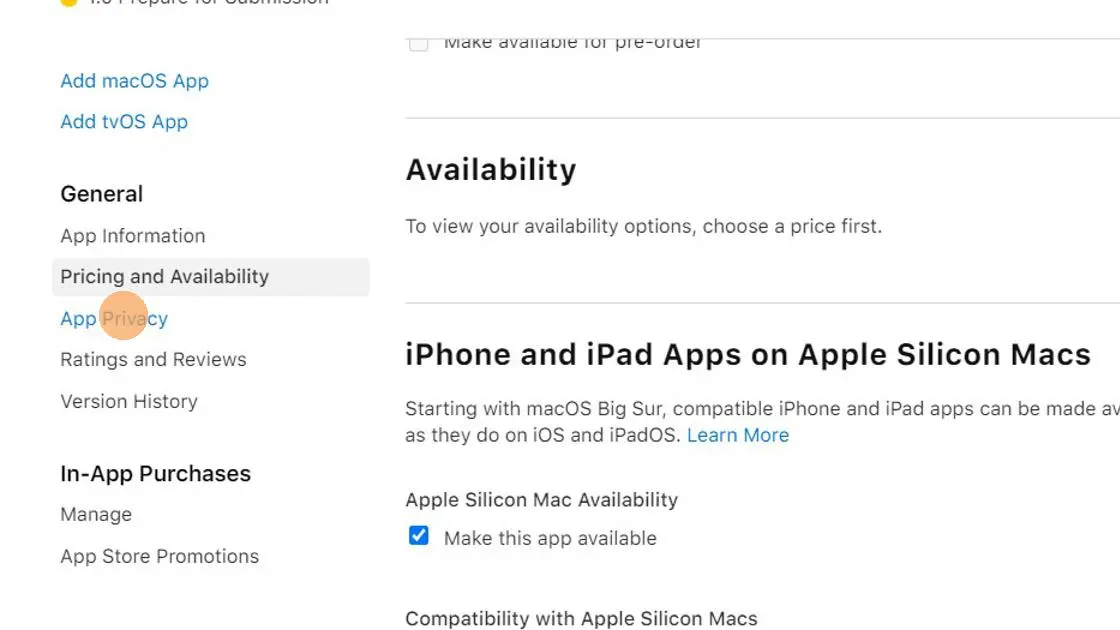
Clica em "Editar" ao lado de "Política de Privacidade".
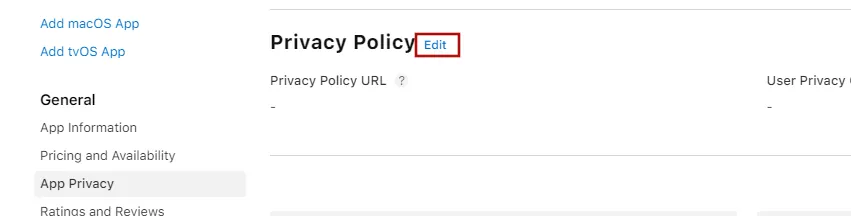
No campo "URL da Política de Privacidade", insira o link para a política de privacidade do seu site.
Alternativamente, você pode linkar para esta política de privacidade que geramos para o seu app: https://webtoapp.design/apps/pt_BR/privacy_policy/undefined
Tu pode deixar o campo "URL de Opções de Privacidade do Usuário" em branco.
Abaixo desses campos, clica em "Começar".

Na janela que abrir, clica em "Sim, coletamos dados deste app" e depois em "Próximo".
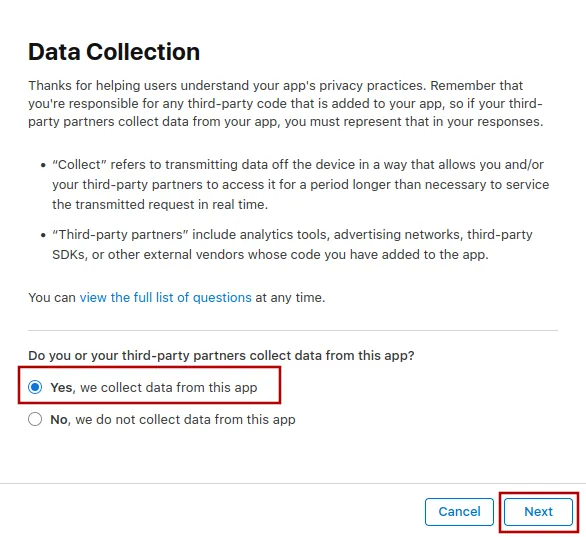
Seleciona todos os dados que tu coleta no teu site. Seleciona também "Dados de Falhas" porque o app coleta isso. Depois clica em "Salvar".
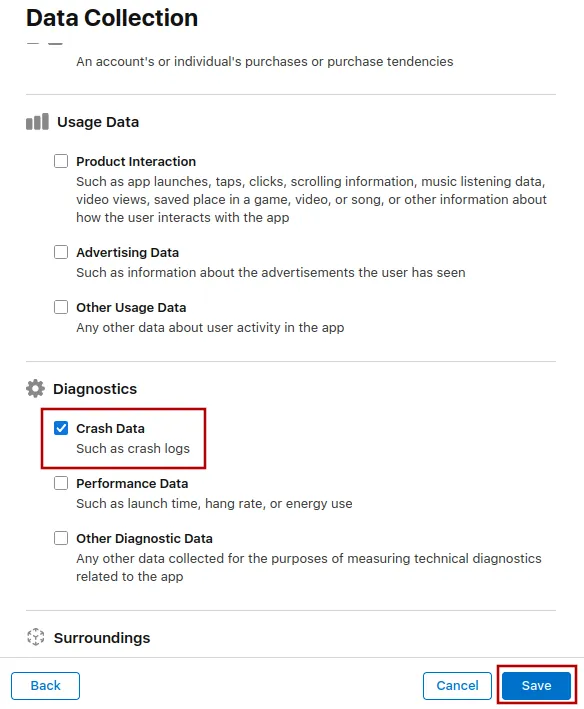
Agora tu vai ver todos os tipos de dados que selecionou com um botão "Configurar". Clica no primeiro botão "Configurar" e segue os passos abaixo.
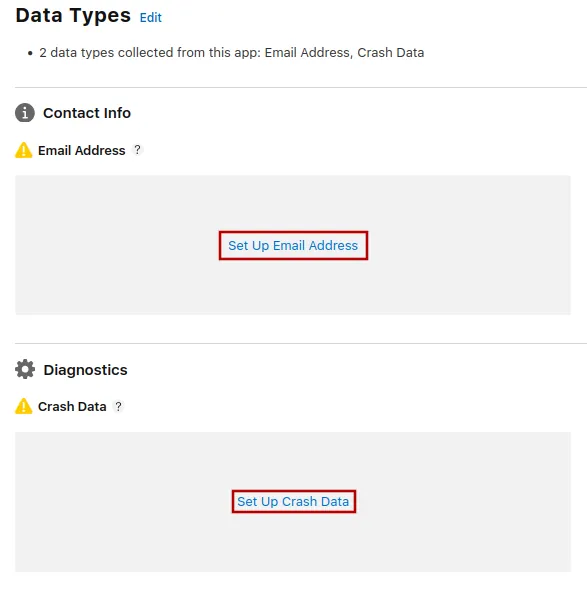
Na janela que abrir, seleciona para que esse tipo de dado é usado. Os usos mais comuns são "Funcionalidade do App" e "Análise". Depois, clica em "Próximo" no canto inferior direito.
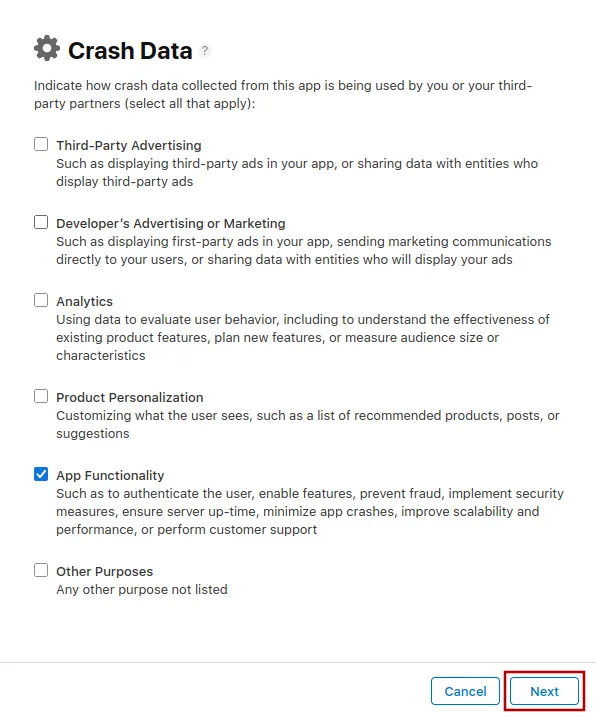
Escolhe se esse tipo de dado está ligado à identidade do usuário. Isso normalmente é verdade para informações ligadas à conta do usuário, como nome, e-mail e telefone. Outros dados, como estatísticas de uso anônimas, não são ligados à identidade do usuário.
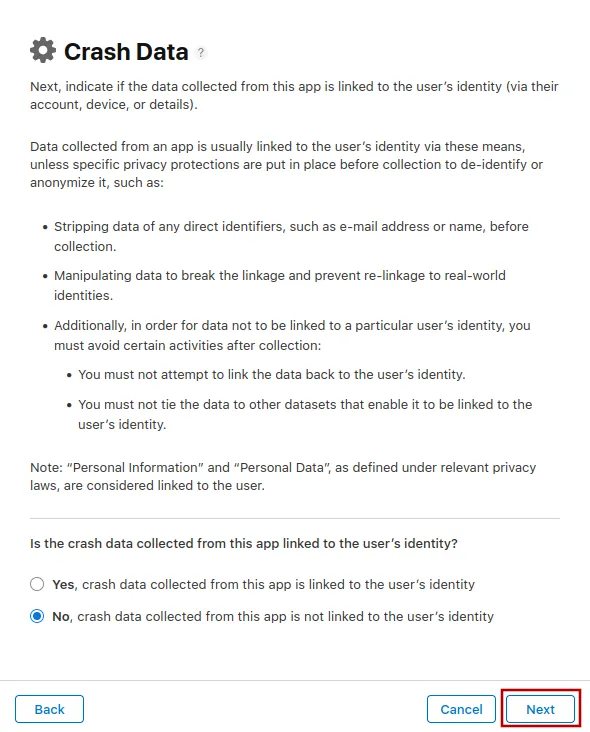
Clica em "Próximo" algumas vezes até chegar na tela onde tu pode selecionar se usa os dados para rastreamento. Sempre responde que tu não usa as informações coletadas para fins de rastreamento. Se tu disser que rastreia usuários, a Apple vai rejeitar o app porque isso é incorreto.
Aqui está o motivo pelo qual o uso dos teus dados não conta como rastreamento segundo a definição da Apple
A definição de rastreamento para a Apple é que você usa as informações para rastrear usuários em sites e aplicativos de outras empresas, o que geralmente se aplica apenas a empresas de publicidade como Google e Facebook.
Se você respondesse "Sim" à pergunta se rastreia seus usuários, a Apple exigiria que o aplicativo solicitasse a permissão de rastreamento. Essa permissão deve ser usada para obter acesso ao ID de publicidade do usuário. No entanto, o aplicativo não precisa do identificador de publicidade, portanto, não faz sentido solicitá-lo.
Agora repete esse processo para cada tipo de dado. Quando terminar, todos os tipos de dados devem mostrar para que são usados.
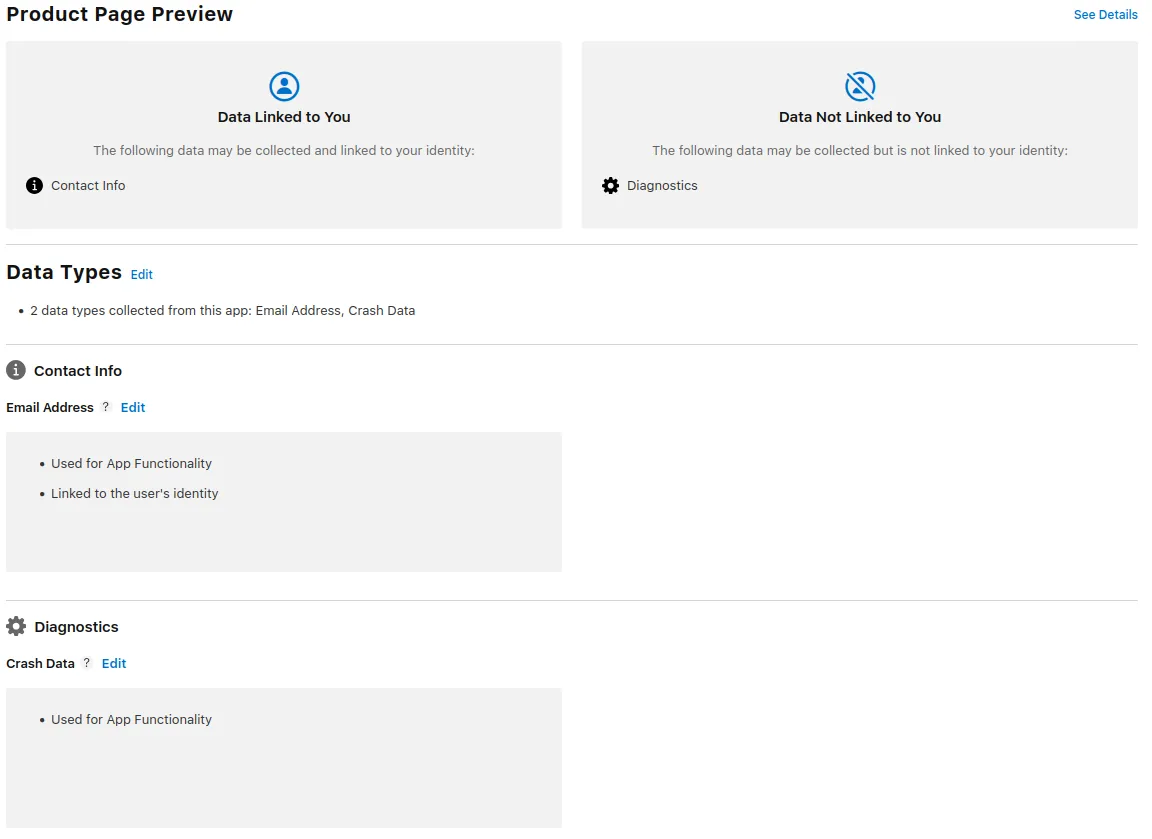
Se tu ver um botão "Publicar" no canto superior direito, clica nele para salvar tuas informações de privacidade. Se não aparecer, as mudanças devem ser salvas automaticamente.
Concluí todas as etapas deste guiaDepois de concluir todas as etapas deste guia, clique neste botão para que você possa continuar com os próximos guias.

Jan Bunk
Com formação em ciência da computação, Jan fundou a webtoapp.design e desenvolveu o software que converte sites em apps. Com a experiência e feedback de centenas de apps publicados, ele se dedica a escrever guias fáceis de seguir para te ajudar em tudo sobre criação, publicação e manutenção de apps.